Hoe het te repareren als we geen iPad meer hebben?
Het is gebruikelijk om buitengesloten te worden van iPad of iPhone. Er zijn momenten waarop mensen strikte toegangscodes instellen op hun iOS-apparaten om het veilig te houden. Desalniettemin werkt het vaak averechts als ze dezelfde toegangscode vergeten. Als uw iPad is vergrendeld, hoeft u zich geen zorgen te maken. Wij zijn hier om u te helpen. In dit bericht zullen we u bekend maken met verschillende oplossingen om het probleem met de iPad-vergrendeling op te lossen.
Deel 1: Hoe ontgrendel je de iPad in 1 klik?
Wanneer ik geen toegang meer heb tot mijn iPad, schakel ik de hulp in van DrFoneTool – Scherm ontgrendelen (iOS)U kunt de tool ook gebruiken om verschillende problemen met uw apparaat op te lossen, zoals de uitgeschakelde iPhone, het apparaat dat vastzit in de herstelmodus, het niet-reagerende scherm en meer. De tool is compatibel met elke toonaangevende versie van iOS en biedt een hoog slagingspercentage. Het enige nadeel is dat uw gegevens worden gewist nadat u deze tool hebt gebruikt om uw iPad te ontgrendelen.

DrFoneTool – Scherm ontgrendelen (iOS)
Verwijder het vergrendelscherm van de iPhone/iPad zonder gedoe.
- Eenvoudig en doorklikbaar ontgrendelingsproces.
- Of het nu een iPad, iPhone of iPod is, ontgrendel de schermtoegangscode soepel.
- Geen technische vaardigheden vereist om deze ontgrendelingstool te gebruiken
- Volledig compatibel met de nieuwste iPhone X, iPhone 8 (Plus) en alle iOS-versies.
Als je geen toegang meer hebt tot de iPad, volg dan deze stappen:
1. Download en start DrFoneTool – Scherm ontgrendelen (iOS) op uw computer en selecteer de optie ‘Scherm ontgrendelen’ op het startscherm.

2. Verbind nu uw iPad met het systeem en wacht tot de toepassing deze automatisch herkent. Daarna zal DrFoneTool de basisdetails met betrekking tot het apparaat detecteren, zodat u de firmware ervan kunt downloaden. Klik op de knop ‘Start’ nadat u alle informatie heeft gecontroleerd.

Opmerking: Als het apparaat niet wordt herkend door DrFoneTool, volg dan de instructies op het scherm om je telefoon in de DFU-modus te zetten.

3. Wacht even terwijl de applicatie de gerelateerde firmware van het apparaat downloadt. Als het klaar is, krijgt u de volgende prompt.

4. Zorg ervoor en bevestig door ‘000000’ in te typen, want om het probleem met de iPad-vergrendeling op te lossen, worden de gegevens van uw apparaat verwijderd.

5. Nadat u uw keuze hebt bevestigd, klikt u op de knop ‘Ontgrendelen’ om het proces te starten.
6. Je kunt een tijdje wachten, want DrFoneTool zal het probleem met de vergrendelde iPad oplossen. Aan het einde wordt u op de hoogte gebracht met een prompt.

Zodra het proces met succes is voltooid, kunt u uw apparaat uit het systeem verwijderen. Elke keer dat ik geen toegang meer heb tot mijn iPad, volg ik dezelfde oefening om productieve resultaten te krijgen.
Deel 2: Hoe het apparaat met iTunes te wissen wanneer de iPad niet is vergrendeld?
Als u een gewone iTunes-gebruiker bent, moet u al op de hoogte zijn van deze oplossing. Idealiter zou je deze techniek moeten volgen als je apparaat niet is gekoppeld aan Find My iPad of als je geen toegang hebt tot een tool zoals DrFoneTool. Hiermee wordt de huidige inhoud van uw apparaat verwijderd en hersteld. Als ik geen toegang meer heb tot mijn iPad, volg ik deze techniek alleen als ik een eerdere iTunes-back-up heb.
1. Start een bijgewerkte versie van iTunes op uw systeem en sluit uw iPad hierop aan.
2. Zodra uw iPad is gedetecteerd, selecteert u deze in het apparaatgedeelte.
3. Ga naar de pagina ‘Samenvatting’ van uw iPad en klik op de optie ‘iPad herstellen’ in het rechterpaneel.
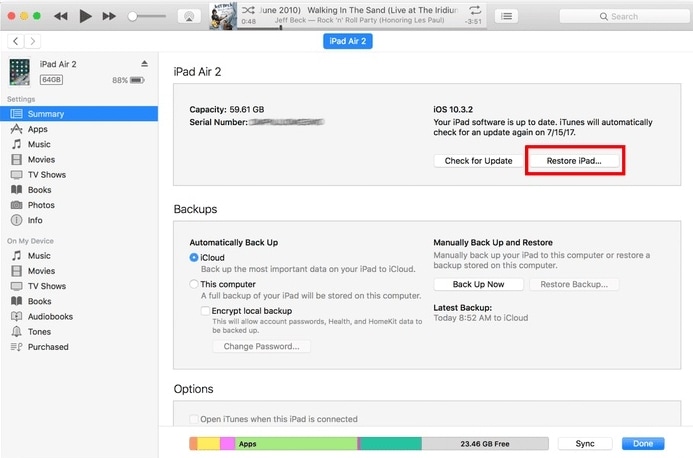
4. Ga akkoord met het pop-upbericht en wacht even terwijl uw iPad wordt hersteld.
Omdat het uw iPad naar de standaardinstellingen zal herstellen, is alle opgeslagen inhoud verdwenen. Desalniettemin zal uw vergrendelde iPad worden opgelost omdat uw apparaat zonder slot wordt gestart.
Deel 3: Wis iPad met Zoek mijn iPad wanneer de iPad niet meer toegankelijk is
Als uw iPad is geactiveerd met de Find My iPhone/iPad-service, kunt u uw apparaat op afstand resetten. De service wordt ook gebruikt om een verloren of gestolen apparaat te lokaliseren. Onnodig te zeggen dat het uw apparaat zal resetten naar de standaardinstellingen door de gegevens te verwijderen. Het werkt ook alleen als uw apparaat is gekoppeld aan de Find my iPad-service. Als u geen toegang meer heeft tot de iPad, kunt u eenvoudig deze stappen volgen:
1. Ga naar de iCloud-website en log in met dezelfde inloggegevens die zijn gekoppeld aan uw iPad.
2. Nadat u uw iCloud-startpagina hebt geopend, selecteert u de dienst Zoek iPhone/iPad.
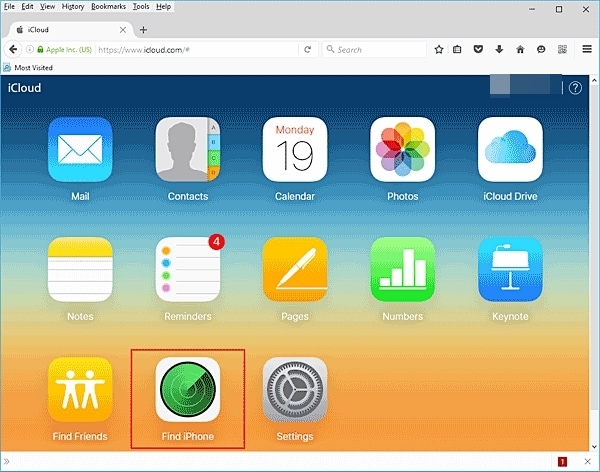
3. Klik eenvoudig op de optie ‘Alle apparaten’ om een lijst te krijgen van alle apparaten die aan uw Apple-account zijn gekoppeld.
4. Selecteer uw iPad in de lijst.
5. Vanaf hier kunt u ervoor kiezen om het apparaat te lokaliseren, te bellen of te wissen. Kies de optie ‘iPad wissen’ om uw apparaat opnieuw in te stellen.
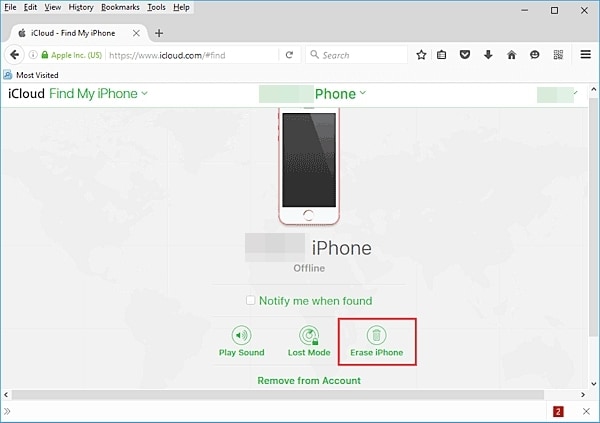
Bevestig uw keuze en wacht even, want uw iPad zou worden hersteld. Het wordt opnieuw opgestart zonder vergrendelingsscherm, waardoor het probleem met de iPad-vergrendeling wordt opgelost.
Deel 4: Wis iPad in herstelmodus wanneer de iPad niet is vergrendeld
Wanneer ik geen toegang meer heb tot mijn iPad, weerhoud ik me er meestal van een drastische aanpak te volgen, zoals het apparaat in de herstelmodus zetten. Omdat het het apparaat zal herstellen, zijn al uw gegevens en opgeslagen instellingen verdwenen. Volg deze methode daarom alleen als u al een back-up van uw apparaat op iTunes of iCloud hebt. Desalniettemin kunt u het probleem met de vergrendelde iPad oplossen door deze instructies te volgen:
1. Zorg er om te beginnen voor dat uw iPad is uitgeschakeld.
2. Nu moet je je iPad in de herstelmodus zetten. Om dit te doen, houdt u de Home- en Power-knop op uw apparaat tegelijkertijd ingedrukt.
3. Houd beide knoppen nog 10 seconden ingedrukt totdat je het Apple-logo op het scherm ziet. Laat nu de aan / uit-knop los terwijl u de startknop ingedrukt houdt.

4. Start een bijgewerkte versie van iTunes op uw systeem en sluit uw apparaat hierop aan.
5. Binnen de kortste keren zal iTunes detecteren dat uw iPad zich in de herstelmodus bevindt en het betreffende pop-upbericht weergeven.
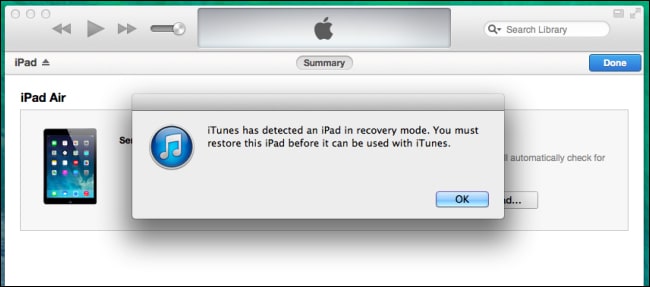
6. Ga gewoon akkoord met het bericht en herstel uw apparaat.
Na een tijdje wordt uw iPad opnieuw opgestart zonder vergrendelingsscherm.
Door deze methoden te volgen, zou u het probleem met de iPad-vergrendeling zeker kunnen oplossen. Telkens wanneer ik buitengesloten word van mijn iPad, schakel ik de hulp in van DrFoneTool – Screen Unlock (iOS). Het is een gebruiksvriendelijke en zeer betrouwbare applicatie waarmee u het probleem met de vergrendelde iPad binnen enkele seconden kunt oplossen. Bovendien kan het ook worden gebruikt om verschillende andere problemen met een iOS-apparaat op te lossen.
Laatste artikels

